
在现代办公软件中,Excel因其强大的数据处理和图表制作功能,被广泛应用于各类数据分析和展示场景。尤其是在企业管理、教育教学、科研统计等领域,折线图作为一种常用的数据可视化工具,有助于直观地反映数据的变化趋势和规律。在实际应用过程中,往往需要在已有的折线图中添加另一条折线,以便进行对比分析。本文将围绕“Excel在折线图中再加一条线怎么加”为主题,结合中国地区用户的习惯和实际需求,详细阐述操作步骤及注意事项,助力用户更高效地利用Excel制作专业图表。
首先,理解折线图的构造原理是添加额外折线的基础。Excel中的折线图通常是基于一个或多个数据系列绘制的,每条线对应一组数据。当我们需要为已有的折线图添加新的一条线时,实质上是新增一个数据系列,并将其纳入图表的绘制范围内。
具体操作步骤如下:
1. 准备数据:在Excel表格中,确保新数据与已有数据格式一致,常见格式是行列清晰分明。例如,若已有月份为横轴,销售额为纵轴的折线图,新数据系列也应对应相同的月份,以保证坐标匹配。
2. 选择图表:点击已有的折线图,使图表被选中。
3. 点击“图表工具”中的“设计”选项卡(部分Excel版本界面有所不同,但通常均会有“设计”或“图表设计”标签)。
4. 点击“选择数据”按钮,打开“选择数据源”窗口。
5. 在“图例项(系列)”区域,点击“添加”。
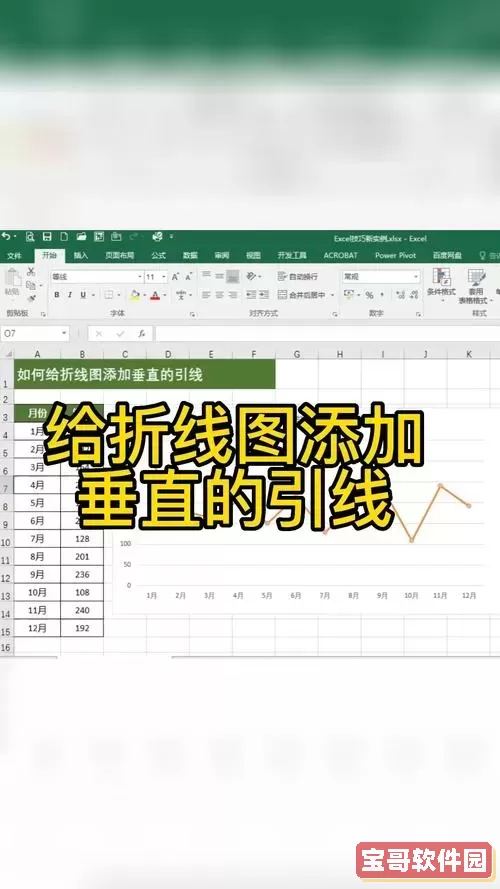
6. 在弹出的“编辑系列”对话框中,输入新系列的名称,选择该系列的“系列值”数据区域。确保数据区域的格式与原先数据一致。
7. 点击“确定”,回到“选择数据源”窗口,再次点击“确定”,新数据系列即被添加到折线图中。
以上步骤能够完成新线的添加,但为了更好地体现数据关系,用户还可以根据需要调整图表格式。例如,修改线条颜色、线宽,添加数据标记,使两条(或多条)线在视觉效果上更为分明。此外,完善图表的标题和坐标轴标签,也是提升图表整体表达力的关键。
在中国地域的实际应用中,Excel的折线图常被用于企业的销售数据分析、学校的成绩趋势观察、科研机构的实验数据对比等多种场景。例如,一家位于广州的电子产品企业,可能会通过折线图将当前季度与去年同期销售额的变化趋势进行对比,快速定位销售波动趋势;而一所北京的中学,可能用折线图对比班级不同学科的成绩变化,从而调整教学策略。
此外,考虑中国用户的习惯,很多时候图表不仅仅要表达数据,还需要符合审美及汇报需求。在制作包含多条折线的图表时,合理安排每条线的颜色对比,避免颜色过于接近引起混淆;同时,利用图表中的图例功能,清晰标注每条线所代表的内容,提升图表的可读性和专业度。此外,增加图表标题时,可以使用简洁明了的中文标题,如“2023年第一季度销售额与库存变化趋势对比”,让受众第一时间了解图表主题。
需要注意的是,在添加多条折线后,折线图的图表区域可能会变得较为拥挤,尤其是在数据点较多时。因此,对数据进行合理筛选或分段展示,也能提高图表的使用效果。在多数情况下,为避免信息过载,用户还可以选择利用动态筛选功能,按需显示不同数据系列的折线,增强交互性。
总结来说,在Excel中为折线图添加新折线,本质上是通过“选择数据”功能,增加新的数据系列来实现。结合中国地区用户的实际情况和偏好,掌握这一技能不仅能提升数据分析的深度,还能使得数据展示更符合本地文化和表达需求。希望本文的详细操作步骤和实用建议,能够帮助广大中国Excel用户在办公和学习中游刃有余,打造出更加丰富和专业的折线图表。